美图秀秀消除笔的用法
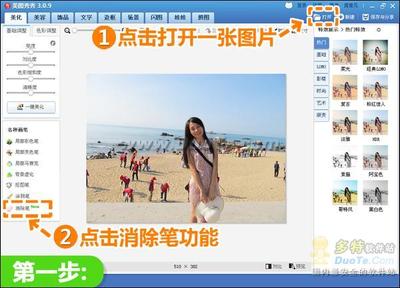
美图秀秀消除笔的用法
基本使用方法
美图秀秀的消除笔工具是一个非常实用的功能,可以帮助用户在照片中去除不需要的部分。以下是使用消除笔的基本步骤:
打开美图秀秀并加载图片
首先,打开美图秀秀应用,并从相册中选择一张你想要编辑的图片。点击“编辑”按钮,就可以开始进入编辑模式。
选择消除笔工具
在编辑界面的工具栏中,你会看到一个笔刷图标,这就是我们需要的消除笔工具。点击它后,会出现笔刷大小和透明度的调节选项。
调整画笔大小
根据你要处理的图片细节大小,选择合适的笔刷大小。如果要处理较小的细节,可以选择较小的笔刷;如果是比较大的区域,可以选择较大的笔刷。
涂抹消除
拖动图片使其局部放大,以便更好地观察和处理。通过手指在屏幕上的捏合和拖动操作,将需要处理的部分放大到合适的大小。然后,拖动画笔在想要消除的地方涂抹(注意涂抹要均匀),以达到消除的目的。
高级技巧
使用放大功能进行精确消除
在消除笔工具界面中,可以通过放大图片来达到精确消除的效果。这有助于处理那些细节较小或不明显的部分。
撤销操作
如果在涂抹过程中不小心涂多了,可以点击右上角的撤销,即可恢复到上一步的图片处理结果。
重复涂抹以达到理想效果
有些情况下,可能需要经过多次涂抹才能完全消除不需要的元素。这时,耐心和细致是关键。
注意事项
- 仔细操作:使用消除笔功能时需要仔细操作,按照其原理进行准确的消除。
- 撤销重试:如果没有达到想要的效果,可以撤销上一步操作并重新尝试,直至满意为止。
- 保存应用:完成修改后,点击“应用当前效果”来保存并应用修改结果。
通过上述步骤和技巧,你可以有效地使用美图秀秀的消除笔工具来去除图片中的不需要元素,让你的图片更加精美、干净。
本篇文章所含信息均从网络公开资源搜集整理,旨在为读者提供参考。尽管我们在编辑过程中力求信息的准确性和完整性,但无法对所有内容的时效性、真实性及全面性做出绝对保证。读者在阅读和使用这些信息时,应自行评估其适用性,并承担可能由此产生的风险。本网站/作者不对因信息使用不当或误解而造成的任何损失或损害承担责任。
